
Wie behebe ich die Steam transaktion ausstehend? Ist dies das, wonach Sie suchen? Alle Ihre Einkäufe werden als ausstehende Transaktionen angezeigt. Sie fragen sich, was schief gelaufen ist und wie Sie diesen ausstehenden Transaktionsfehler beheben können.
Dann bin ich hier, um Ihnen zu helfen. Sie können dieses Problem beheben, indem Sie die ausstehende Transaktion abbrechen und es erneut versuchen.
Wenn dies für Sie jedoch nicht funktioniert, können Sie die anderen unten aufgeführten möglichen Korrekturen ausprobieren.
Nun, Steam ist die weltweit führende Plattform für die Verbreitung von Spielen für Windows und der Kaufprozess ist sehr sicher.
Einige Spieler haben jedoch berichtet, dass sie beim Versuch, einen Kauf zu tätigen, in Steam auf “Sie haben eine weitere ausstehende Transaktion für Ihren Kontofehler” gestoßen sind.
Ihre transaktion kann nicht abgeschlossen werden, weil eine andere transaktion für ihren account noch aussteht.
Dies ist wirklich sehr frustrierend, da die Transaktionen für Spiele nicht abgeschlossen werden können. Wenn sie versuchen, einen weiteren Kauf durchzuführen, wird die Fehlermeldung Steam in afwachting van transactiefout angezeigt.
Der Fehler ist kein Steam-Fehler, sondern tritt aufgrund eines Netzwerkverbindungsproblems oder eines unvollständigen Steam-Kaufs in der Vergangenheit auf.
Wenn der Steam-Server jedoch nicht verfügbar ist, kann dies ebenfalls zu einem Fehler führen. Befolgen Sie dennoch die unten angegebenen Lösungen und beheben Sie den Steam-Fehler der anstehenden Transaktion.
Was tun bei Steam Ausstehende Transaktion?
Lösung 1 – Überprüfen Sie den Steam Server
Der ausstehende Fehler bei der Steam-Transaktion tritt möglicherweise aufgrund des Ausfalls des Steam-Servers auf. Wenn der Steam-Server nicht verfügbar ist, kann dies die Fähigkeit des Steam beeinträchtigen und Sie können die Transaktionen nicht ausführen.
Um die Steam-Serverausfälle zu überprüfen, besuchen Sie Steam-Twitter oder wenden Sie sich an das Steam-Supportcenter, um Informationen zu Netzwerkausfällen zu erhalten.
Lösung 2 – Ausstehende Transaktionen abbrechen
Wie oben erwähnt, gelang es vielen Benutzern, den ausstehenden Steam-Transaktionsfehler zu beheben, indem andere ausstehende Käufe abgebrochen wurden.
Befolgen Sie dazu die folgenden Schritte:
- Öffnen Sie den Steam-Client und klicken Sie auf Kontodetails.
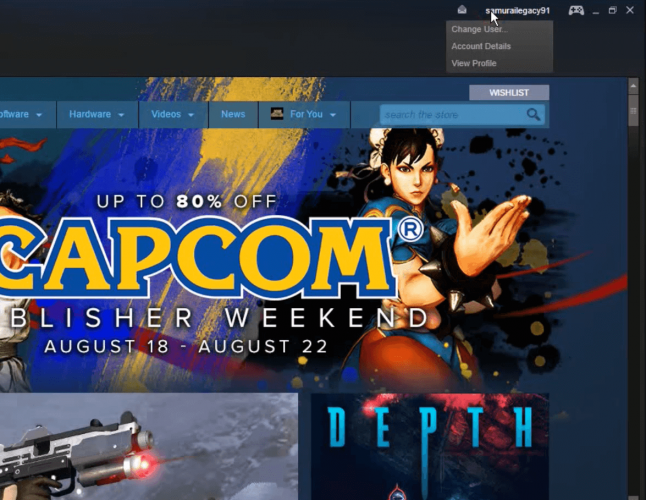
- Klicken Sie anschließend auf die Option Kaufverlauf anzeigen, um die Liste der ausstehenden Transaktionen bei Steam anzuzeigen.
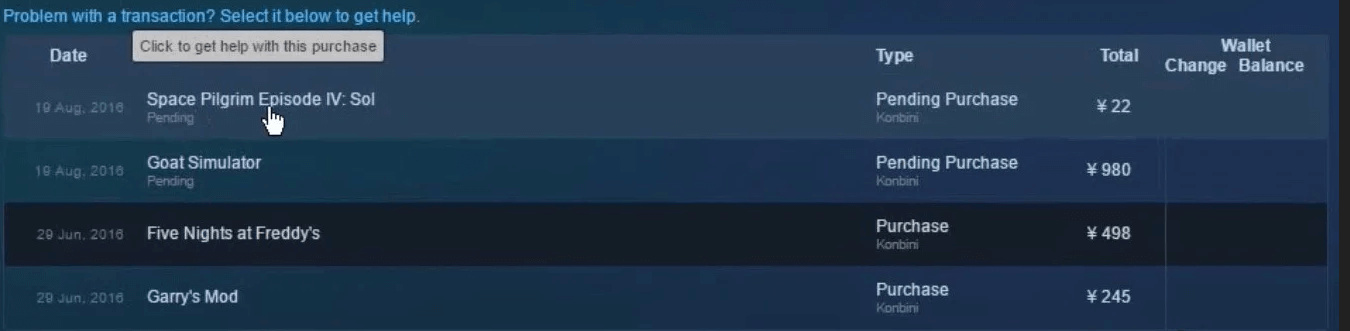
- Wenn Sie mehrere ausstehende Käufe finden, wählen Sie alle ausstehenden Käufe aus.
- Wählen Sie nun diese Transaktion abbrechen> klicken Sie auf Meinen Kauf abbrechen.
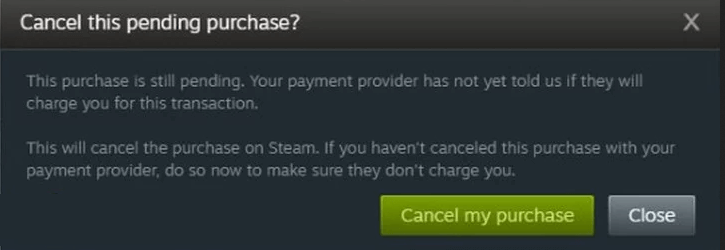
- Wiederholen Sie die Schritte, um andere ausstehende Käufe zu entfernen.
Da alle ausstehenden Käufe gelöscht werden> Starten Sie Steam neu. Versuchen Sie nun, andere Einkäufe durchzuführen, und prüfen Sie, ob der Steam-Kauf noch aussteht oder nicht.
Lösung 3 – Kaufen Sie über die Steam-Website
Wenn Sie immer noch auf den steam transaktion steht noch aus stoßen, besuchen Sie die Steam-Website, um den Kauf auf Ihrem Konto zu tätigen.
Nun, dieser Trick hat bei vielen Spielern funktioniert, da manchmal aufgrund von Internetproblemen Probleme bei Steam-Clients auftreten.
Wenn Sie also die Steam-Website in einem Webbrowser besuchen und den Kauf tätigen, funktioniert dies möglicherweise für Sie. Die Schritte sind zwischen beiden Plattformen gleich.
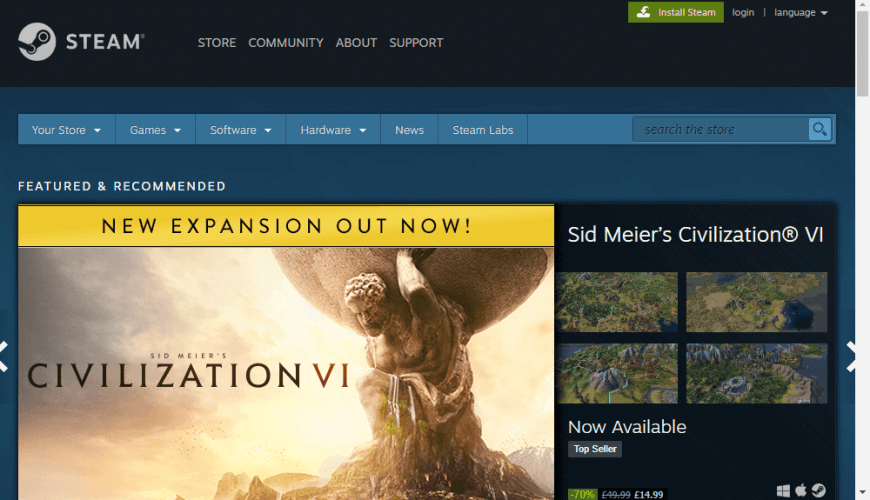
Besuchen Sie zuerst die Steam-Website und versuchen Sie dann, sich in Ihrem Konto anzumelden und dieselbe Transaktion durchzuführen. Wenn die Transaktion erfolgreich durchgeführt wurde, können Sie loslegen.
Lösung 4 – Deaktivieren Sie die VPN / IP-Proxy-Software
Ein weiterer möglicher Grund für den Steam transaktion ausstehend fehler ist die VPN- und IP-Proxy-Software. Wenn Sie also ein VPN oder die IP-Proxy-Software verwenden, müssen Sie diese deaktivieren.
Befolgen Sie dazu die folgenden Schritte:
- Klicken Sie mit der rechten Maustaste auf die Windows 10-Taskleiste> und wählen Sie Task-Manager, um sie zu öffnen
- Wählen Sie nun auf der Registerkarte Prozesse eine VPN- oder IP-Proxy-Software
- Klicken Sie auf die Schaltfläche Aufgabe beenden
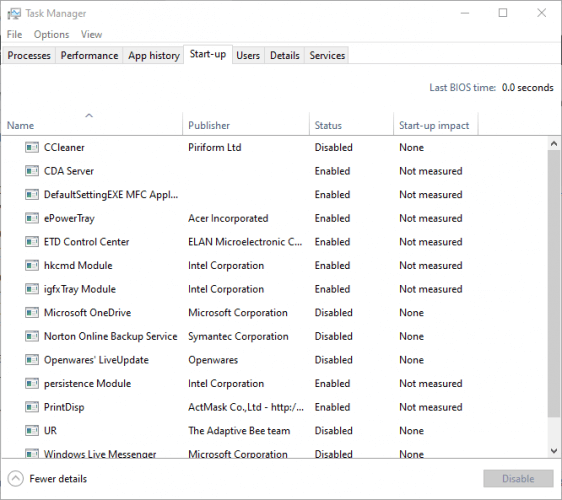
- Wählen Sie die Registerkarte Start> VPN- oder IP-Proxy-Software.
- Klicken Sie auf die Schaltfläche Deaktivieren>, um den VPN- oder IP-Proxy beim Systemstart zu entfernen.
Öffnen Sie nun Steam mit einem anderen Netzwerk und versuchen Sie, einen Kauf zu tätigen. Hoffe jetzt ist die ausstehende Transaktion bei Steam behoben.
Lösung 5 – Verwenden Sie eine andere Zahlungsmethode
Nun, dies ist der seltenste Fall, der das Problem verursacht Steam Transaktion Ausstehend. Überprüfen Sie, ob die Zahlungsmethode, mit der Sie einen Steam-Kauf tätigen, unterstützt wird oder ob bei der Verarbeitung der Zahlung ein Fehler aufgetreten ist.
Probieren Sie es aus, stellen Sie sicher, dass Sie einen alternativen Zahlungsvorgang verwenden. Sie können Ihre Kredit- oder Debitkarte oder Zahlungsdienste von Drittanbietern wie PayPal, Paytm usw. verwenden.
Lösung 6 – Wenden Sie sich an das Steam Support Center
Wenn keine der oben aufgeführten Korrekturen für Sie funktioniert, beheben Steam Transaktion ausstehend. Dann wird hier empfohlen, sich mit dem Kundendienst zu verbinden.
Es besteht die Möglichkeit, dass Ihr Konto mit Problemen konfrontiert ist und fehlerhafte Zahlungsdienste verursacht. Wenden Sie sich also an das Steam-Kundenbetreuungszentrum und warten Sie auf dessen Antwort, um das Problem zu lösen.
Fragen zu “Steam Ausstehende Transaktion”
Sie können die ausstehende Transaktion bei Steam anzeigen, indem Sie in der Option Steam-Client-Kontodetails auf den Namen des Benutzerkontos klicken und auf die Option Kaufverlauf anzeigen klicken, um die Liste der ausstehenden Transaktionen zu öffnen.
Laut der Steam-Support-Seite dauert dies fast 10 Tage. Dies hängt jedoch auch von den Richtlinien Ihrer Bank ab.
Der Fehler bei ausstehenden Steam-Transaktionen tritt aus verschiedenen Gründen auf, z. B. weil der Steam-Server aufgrund eines ausstehenden Steam-Kaufs in der Vergangenheit nicht verfügbar ist, wenn die VPN- oder IP-Proxy-Software usw. verwendet wird. 1 - Wie sehe ich ausstehende Transaktionen bei Steam?
2 - Wie lange dauern ausstehende Transaktionen Steam?
3 - Warum stehen bei Steam Transaktionen aus?
Empfohlene Lösung – Beheben Sie verschiedene Computerfehler / -probleme
Wenn Sie feststellen, dass Ihr Windows-PC / Laptop langsam läuft oder Sie auf verschiedene hartnäckige Computerfehler und -probleme stoßen, wird empfohlen, Ihr System mit dem einzigen zu scannen PC Reparatur Werkzeug.
Dies ist ein fortschrittliches Reparaturwerkzeug, das durch einmaliges Scannen verschiedene Windows-Probleme und hartnäckige Computerfehler erkennt und behebt.
Auf diese Weise können Sie verschiedene Aktualisierungsfehler beheben, beschädigte Windows-Systemdateien, DLL-Fehler, Registrierungsfehler reparieren, Viren- oder Malware-Infektionen verhindern und vieles mehr.
Dies behebt nicht nur Fehler, sondern optimiert auch die Leistung Ihres Windows-PCs wie einen neuen, um die Spieleleistung zu optimieren.
Holen Sie sich das PC Reparatur Werkzeug, um Ihren PC fehlerfrei und schneller zu machen
Fazit:
Hier ist meine Arbeit erledigt. Ich habe mein Bestes versucht, die vollständigen Korrekturen aufzulisten, um den ausstehenden Steam-Transaktionsfehler zu beheben.
Befolgen Sie die nacheinander angegebenen Lösungen, bis Sie die für Sie geeignete gefunden haben.
Hoffe, der Artikel funktioniert für Sie und die Steam transaktion ausstehend Fehler behoben.
Es wird geschätzt, dass der Artikel für Sie funktioniert. Klicken Sie also auf die Schaltfläche “Gefällt mir” in unseren Social-Media-Handles auf Facebook und Twitter.
Viel Glück..!
Hardeep has always been a Windows lover ever since she got her hands on her first Windows XP PC. She has always been enthusiastic about technological stuff, especially Artificial Intelligence (AI) computing. Before joining PC Error Fix, she worked as a freelancer and worked on numerous technical projects.